Жаңы программаны же оюнду компьютериңизде биринчи жолу иштетүү үчүн, алгач алардын тиркемелерин (атайын папкаларын) компьютериңизге орнотуп алышыңыз керек. Аларда камтылган айрым файлдардын мазмуну менен оңой эле таанышсаңыз болот, Windows бул документтердин кеңейтүү түрүн колдобосо дагы.
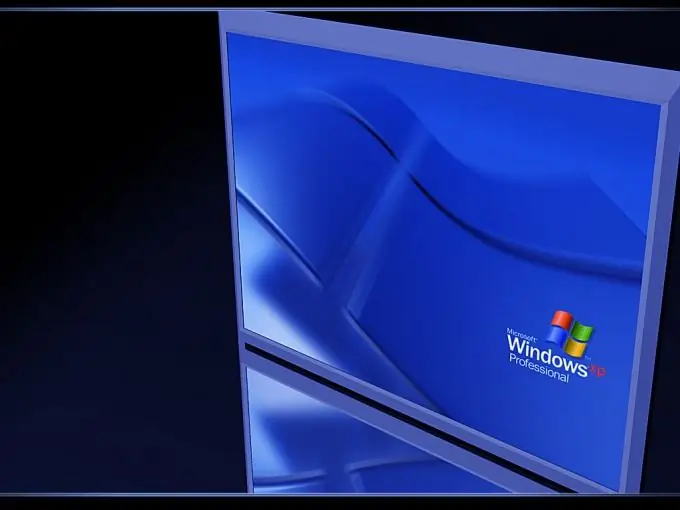
Зарыл
компьютердик программа "Блокнот" / "Блокнот ++"
Нускамалар
1 кадам
Көбүнчө, иштеп чыгуучулар лицензиялык келишим камтылган файлды оюн же программа камтылган папкага жайгаштырышат. Бул сиз үчүн (колдонуучу катары) өзүңүзгө ыңгайлуу болгон учурда аны менен таанышып же кайра окуй алышыңыз үчүн керек.
Эреже боюнча, бул текст лицензия кеңейтилген кадимки тексттик файлда жайгаштырылган. Аны Блокнот же анын өркүндөтүлгөн Notepad ++ версиясы менен ачсаңыз болот.
2-кадам
Адатта, лицензиялык келишимди камтыган документ licince.lic деп аталат. Аны Windowsто кадимки жол менен ача албайсыз (чычкандын сол баскычын эки жолу чыкылдатып). Маселе, иш тутуму файлдын бул түрүн мурунтан белгилүү программалардын бири менен байланыштыра албагандыгында.
Документте камтылган маалымат менен таанышуу керек болсо, файлды Блокнот аркылуу ачыңыз. Курсорду керектүү файлга жайгаштырып, аны чыкылдатуу менен чыкылдатыңыз. Ачылуучу менюдан "Ачуу" деген жазууну тандап, "Программаны тандоо …" бөлүмүнө өтүңүз.
3-кадам
Пайда болгон калкып чыкчу терезеден Блокнот программасын сол баскыч менен чыкылдатып тандаңыз. Андан кийин автоматтык түрдө ушул кеңейтилген файлдарды ачуу тутумуна буйрук бергиңиз келсе, "Аны ушул түрдөгү бардык файлдар үчүн колдонуу" баскычынын жанындагы кутучаны белгилеңиз. OK баскычын чыкылдатып, блокнот лицензиялык файлдарды кадимки тексттик документ катары ача баштайт.
4-кадам
Эгер лицензия кеңейтүүсү бар файлды көрүп жатканда күтүлбөгөн кыйынчылыктарга туш болсоңуз (тандоо катары, символдордун туура эмес көрсөтүлүшү), бул иштеп чыгуучунун документи программанын акыркы нускасында түзүлгөн дегенди билдирет. Файлды Notepad ++ менен ачып көрүңүз. Бул программа ар кандай Windows тутумунун орнотуулары үчүн керектүү кодировканы автоматтык түрдө тандап алуу мүмкүнчүлүгүнө ээ.






